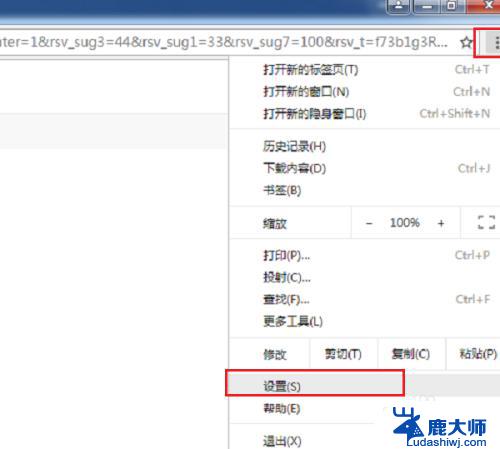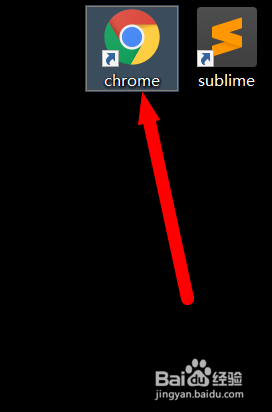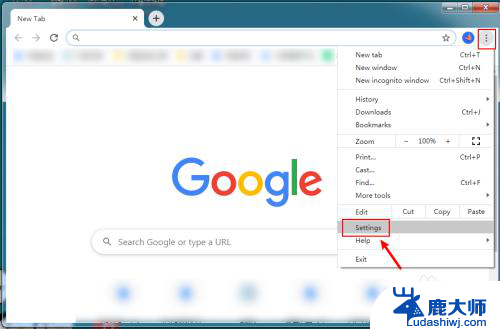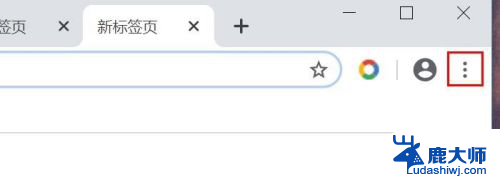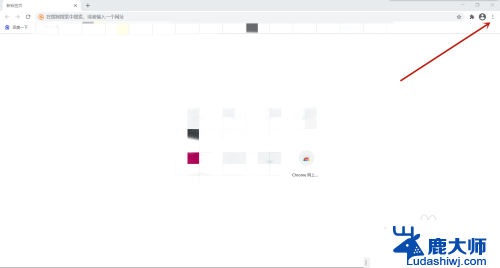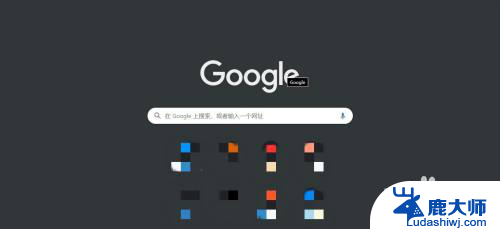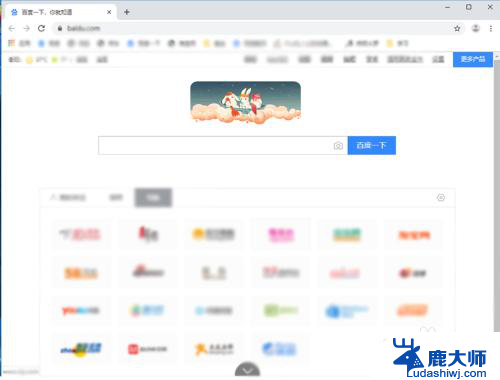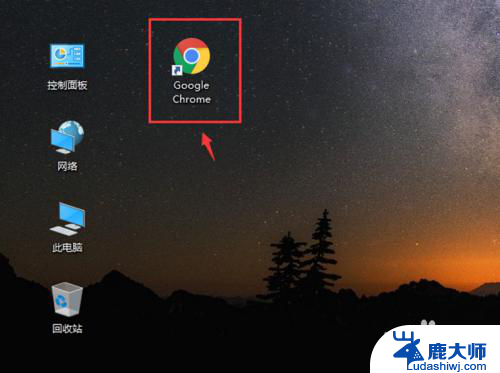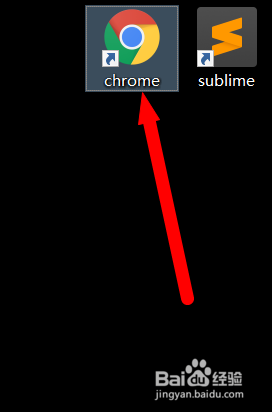谷歌cookie怎么打开 如何在谷歌浏览器中开启cookie权限
更新时间:2024-07-16 13:45:17作者:xtliu
在使用谷歌浏览器时,有时可能需要开启cookie权限以确保网页正常运行,要打开谷歌浏览器的cookie权限,首先打开浏览器,点击右上角的三个点,选择设置选项,然后在隐私和安全下找到站点设置,点击cookie,将阻止第三方cookie选项关闭即可。这样就可以在谷歌浏览器中开启cookie权限,确保正常浏览网页。
步骤如下:
1.首先打开你的浏览器,点击右上角 : ,并找到设置,点击打开。
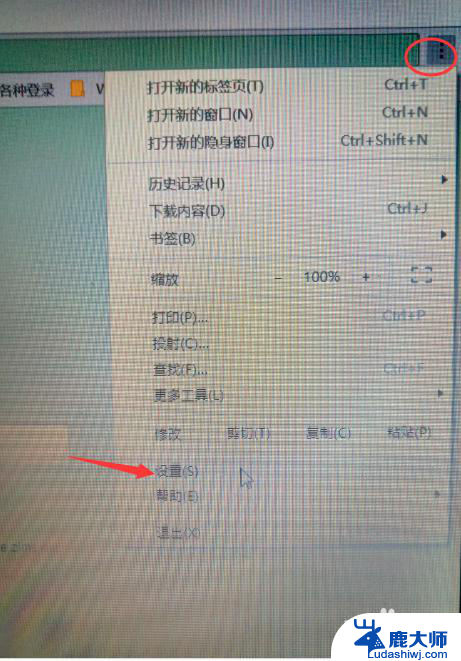
2.在打开的设置中,看到左上角设置,点击打开。
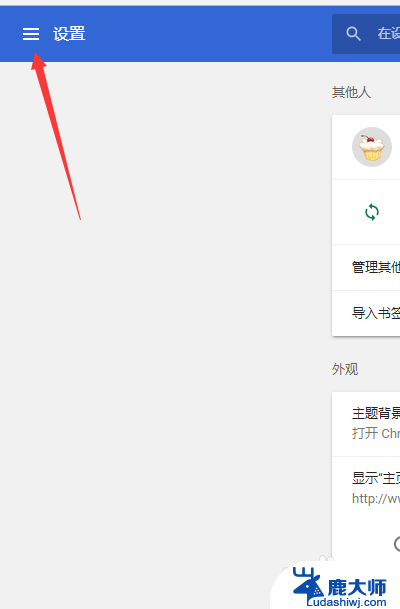
3.点开当前打开的设置选项中的高级,里面有很多选项。
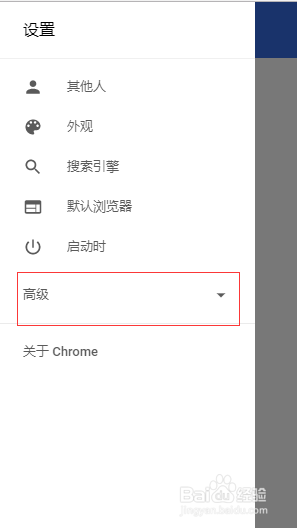
4.找到内容设置,可看到解释:可控制网站可使用的信息以及向用户显示内容。cookie的设置便在其中。
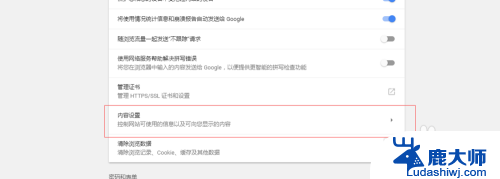
5.取消阻止第三方cookie,下面有对应的解释:阻止第三方网站保存和读取cookie数据。
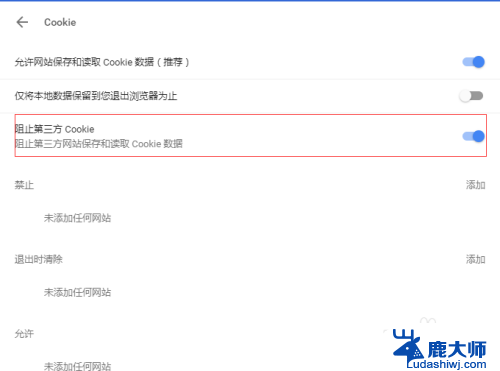
6.取消掉上述选项后,然后关掉浏览器,再重启浏览器就可以了。至此,开启浏览器cookie便成功了。
以上就是如何打开谷歌的 Cookie 的全部内容,如果您遇到这种情况,您可以按照以上方法来解决,希望这些方法能够帮助到大家。